身份证读卡器简易操作流程
- 格式:doc
- 大小:19.50 KB
- 文档页数:1
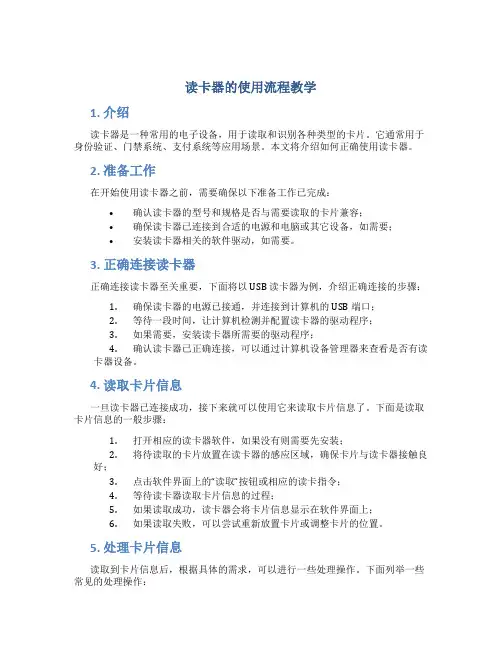
读卡器的使用流程教学1. 介绍读卡器是一种常用的电子设备,用于读取和识别各种类型的卡片。
它通常用于身份验证、门禁系统、支付系统等应用场景。
本文将介绍如何正确使用读卡器。
2. 准备工作在开始使用读卡器之前,需要确保以下准备工作已完成:•确认读卡器的型号和规格是否与需要读取的卡片兼容;•确保读卡器已连接到合适的电源和电脑或其它设备,如需要;•安装读卡器相关的软件驱动,如需要。
3. 正确连接读卡器正确连接读卡器至关重要,下面将以 USB 读卡器为例,介绍正确连接的步骤:1.确保读卡器的电源已接通,并连接到计算机的 USB 端口;2.等待一段时间,让计算机检测并配置读卡器的驱动程序;3.如果需要,安装读卡器所需要的驱动程序;4.确认读卡器已正确连接,可以通过计算机设备管理器来查看是否有读卡器设备。
4. 读取卡片信息一旦读卡器已连接成功,接下来就可以使用它来读取卡片信息了。
下面是读取卡片信息的一般步骤:1.打开相应的读卡器软件,如果没有则需要先安装;2.将待读取的卡片放置在读卡器的感应区域,确保卡片与读卡器接触良好;3.点击软件界面上的“读取”按钮或相应的读卡指令;4.等待读卡器读取卡片信息的过程;5.如果读取成功,读卡器会将卡片信息显示在软件界面上;6.如果读取失败,可以尝试重新放置卡片或调整卡片的位置。
5. 处理卡片信息读取到卡片信息后,根据具体的需求,可以进行一些处理操作。
下面列举一些常见的处理操作:•验证身份信息:读卡器可以用于验证身份证、驾驶证等证件的有效性和真伪;•门禁系统:读卡器可以用于门禁系统,通过卡片的验证来控制进出门禁区域;•支付系统:读卡器可以用于支付系统,读取信用卡或其他支付卡的信息进行支付;•数据存储:读卡器可以读取存储卡的数据,如照片、音频、视频等。
6. 断开连接使用完毕后,需要正确断开读卡器的连接。
以下是正确断开连接的步骤:1.关闭读卡器相关的软件;2.从电脑上的设备管理器中禁用或安全移除读卡器设备;3.确认读卡器的电源已断开或关闭。
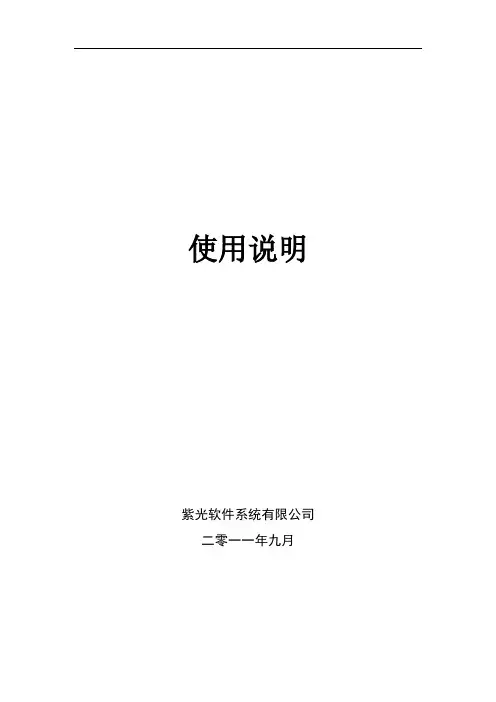
使用说明紫光软件系统有限公司二零一一年九月一简介1.1 产品简介感谢您选择新中新二代身份证阅读器关于身份证识别器,随着全国婚姻登记系统的渐渐普及,为了方便我们各地政府在登记业务中更方便,更节省时间,紫光公司为用户开发了新中新二代身份证识别器,帮助用户更快速更便捷的办理业务。
二功能2.1 主要功能二代身份证识别器的主要作用是,代替人工录入婚姻登记中得各种信息,比如:身份证号码,姓名等信息,安装好驱动程序,插入硬件即可使用,操作非常的简单。
三安装与使用3.1 安装说明3.1.1 安装驱动程序将产品配件中的光盘插入电脑的光驱中然后打开“我的电脑”找到“可移动存储的设备”下的已识别出来的光盘名称像“110921_***(G:)”双击名称打开盘符如下图:Setup.exe的一个安装文件,双击图标后,如下图:直接点击“下一步”需要修改安装目录时,点击“浏览”选择安装程序的安装目录位置即可系统默认为C盘,点击“下一步”如下图:需要修改安装目录文件夹,点击“浏览”修改即可系统默认为婚姻录入辅助系统,点击“下一步”如下图:为了方便应用,可以选中“创建桌面快捷方式”前方的系统将在桌面创建快捷方式,点击“下一步”如下图:如需要修改图中显示的信息,点击“上一步”进行修改直接点击“安装”程序自动进行安装,安装结束,显示如下图:安装完成系统提示“请确保读卡器连接到正确的USB接口”,并进行程序注册系统默认为选中状态,点击“完成”就完成了驱动程序的安装(注意:如果安装完驱动程序,不想立刻注册,请把复选框中的绿色小勾去掉,点击完成即可。
)安装完成后,桌面上会出现一个“紫光软件全国婚姻登记系统录入辅助系统”的图标如下图:3.1.2 硬件注册完成驱动程序安装后,系统会提示,如下图:看到提示框中的提示,我们需要把二代身份证识别器,插入到电脑的USB接口,确定连接成功后,点击“确定”如下图:输入购买产品时的注册码,点击“注册”即可完成产品注册。
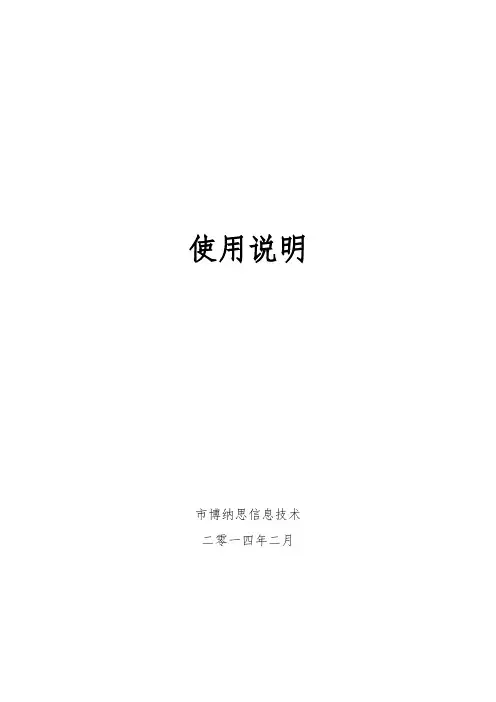
使用说明市博纳思信息技术二零一四年二月一简介1.1 产品简介感您选择新中新二代阅读器关于识别器,随着全国婚姻登记系统的渐渐普及,为了方便我们各地政府在登记业务中更方便,更节省时间,紫光公司为用户开发了新中新二代识别器,帮助用户更快速更便捷的办理业务。
二功能2.1 主要功能二代识别器的主要作用是,代替人工录入婚姻登记中得各种信息,比如:,等信息,安装好驱动程序,插入硬件即可使用,操作非常的简单。
三安装与使用3.1 安装说明3.1.1 安装驱动程序将产品配件中的光盘插入电脑的光驱中然后打开“我的电脑”找到“可移动存储的设备”下的已识别出来的光盘名称像“110921_***(G:)”双击名称打开盘符如下图:Setup.exe的一个安装文件,双击图标后,如下图:直接点击“下一步”需要修改安装目录时,点击“浏览”选择安装程序的安装目录位置即可系统默认为C盘,点击“下一步”如下图:需要修改安装目录文件夹,点击“浏览”修改即可系统默认为婚姻录入辅助系统,点击“下一步”如下图:为了方便应用,可以选中“创建桌面快捷方式”前方的系统将在桌面创建快捷方式,点击“下一步”如下图:如需要修改图中显示的信息,点击“上一步”进行修改直接点击“安装”程序自动进行安装,安装结束,显示如下图:安装完成系统提示“请确保读卡器连接到正确的USB接口”,并进行程序注册系统默认为选中状态,点击“完成”就完成了驱动程序的安装(注意:如果安装完驱动程序,不想立刻注册,请把复选框中的绿色小勾去掉,点击完成即可。
)安装完成后,桌面上会出现一个“紫光软件全国婚姻登记系统录入辅助系统”的图标如下图:3.1.2 硬件注册完成驱动程序安装后,系统会提示,如下图:看到提示框中的提示,我们需要把二代识别器,插入到电脑的USB接口,确定连接成功后,点击“确定”如下图:输入购买产品时的注册码,点击“注册”即可完成产品注册。
注册成功后,系统提示,如下图:注册成功后,我们即可使用二代读卡器。
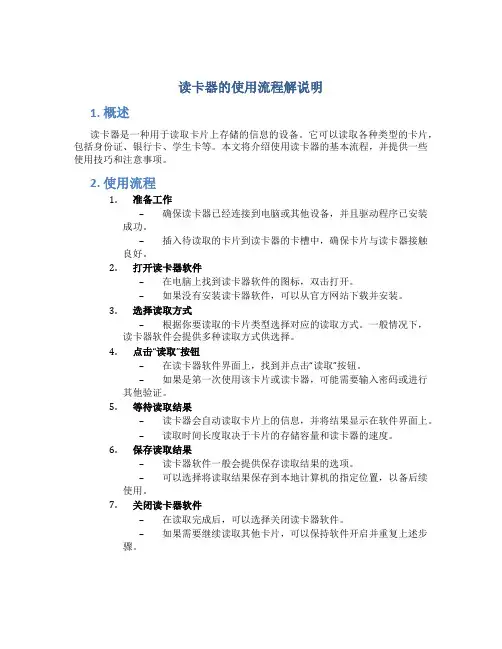
读卡器的使用流程解说明1. 概述读卡器是一种用于读取卡片上存储的信息的设备。
它可以读取各种类型的卡片,包括身份证、银行卡、学生卡等。
本文将介绍使用读卡器的基本流程,并提供一些使用技巧和注意事项。
2. 使用流程1.准备工作–确保读卡器已经连接到电脑或其他设备,并且驱动程序已安装成功。
–插入待读取的卡片到读卡器的卡槽中,确保卡片与读卡器接触良好。
2.打开读卡器软件–在电脑上找到读卡器软件的图标,双击打开。
–如果没有安装读卡器软件,可以从官方网站下载并安装。
3.选择读取方式–根据你要读取的卡片类型选择对应的读取方式。
一般情况下,读卡器软件会提供多种读取方式供选择。
4.点击“读取”按钮–在读卡器软件界面上,找到并点击“读取”按钮。
–如果是第一次使用该卡片或读卡器,可能需要输入密码或进行其他验证。
5.等待读取结果–读卡器会自动读取卡片上的信息,并将结果显示在软件界面上。
–读取时间长度取决于卡片的存储容量和读卡器的速度。
6.保存读取结果–读卡器软件一般会提供保存读取结果的选项。
–可以选择将读取结果保存到本地计算机的指定位置,以备后续使用。
7.关闭读卡器软件–在读取完成后,可以选择关闭读卡器软件。
–如果需要继续读取其他卡片,可以保持软件开启并重复上述步骤。
3. 使用技巧和注意事项•保持读卡器和卡片清洁杂质和污垢可能会影响读卡器的读取效果。
使用前请确保读卡器和卡片表面干净,并定期清洁。
•不要强拔卡片在读卡器正在读取的过程中,不要强行拔出卡片,避免造成卡片损坏或读卡读取失败。
•及时更新驱动程序驱动程序是读卡器正常运行的基础。
及时更新驱动程序可以提升读卡器的稳定性和性能。
•小心保护个人隐私在读卡器使用过程中,要注意保护个人隐私信息的安全。
未经授权的使用可能会导致个人信息泄露。
•遵守相关法律和规定读卡器的使用要遵守所在地的相关法律和规定。
不得将读卡器用于非法用途或侵犯他人隐私。
4. 总结使用读卡器可以方便地获取卡片上的信息,提高工作效率。
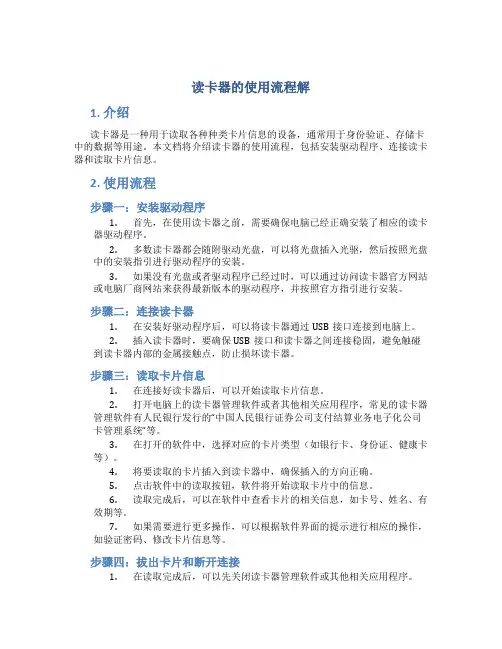
读卡器的使用流程解1. 介绍读卡器是一种用于读取各种种类卡片信息的设备,通常用于身份验证、存储卡中的数据等用途。
本文档将介绍读卡器的使用流程,包括安装驱动程序、连接读卡器和读取卡片信息。
2. 使用流程步骤一:安装驱动程序1.首先,在使用读卡器之前,需要确保电脑已经正确安装了相应的读卡器驱动程序。
2.多数读卡器都会随附驱动光盘,可以将光盘插入光驱,然后按照光盘中的安装指引进行驱动程序的安装。
3.如果没有光盘或者驱动程序已经过时,可以通过访问读卡器官方网站或电脑厂商网站来获得最新版本的驱动程序,并按照官方指引进行安装。
步骤二:连接读卡器1.在安装好驱动程序后,可以将读卡器通过USB接口连接到电脑上。
2.插入读卡器时,要确保USB接口和读卡器之间连接稳固,避免触碰到读卡器内部的金属接触点,防止损坏读卡器。
步骤三:读取卡片信息1.在连接好读卡器后,可以开始读取卡片信息。
2.打开电脑上的读卡器管理软件或者其他相关应用程序,常见的读卡器管理软件有人民银行发行的“中国人民银行证券公司支付结算业务电子化公司卡管理系统”等。
3.在打开的软件中,选择对应的卡片类型(如银行卡、身份证、健康卡等)。
4.将要读取的卡片插入到读卡器中,确保插入的方向正确。
5.点击软件中的读取按钮,软件将开始读取卡片中的信息。
6.读取完成后,可以在软件中查看卡片的相关信息,如卡号、姓名、有效期等。
7.如果需要进行更多操作,可以根据软件界面的提示进行相应的操作,如验证密码、修改卡片信息等。
步骤四:拔出卡片和断开连接1.在读取完成后,可以先关闭读卡器管理软件或其他相关应用程序。
2.拔出卡片时,要确保在没有读取操作的情况下,才能安全地从读卡器中拔出卡片。
3.在拔出卡片之后,可以断开读卡器与电脑的连接,直接拔出USB接口即可。
3. 注意事项•安装驱动程序时,要确保使用最新版本的驱动程序,以获得更稳定和更好的兼容性。
•连接读卡器时,要避免触碰到读卡器内部的金属接触点,以免造成损坏。
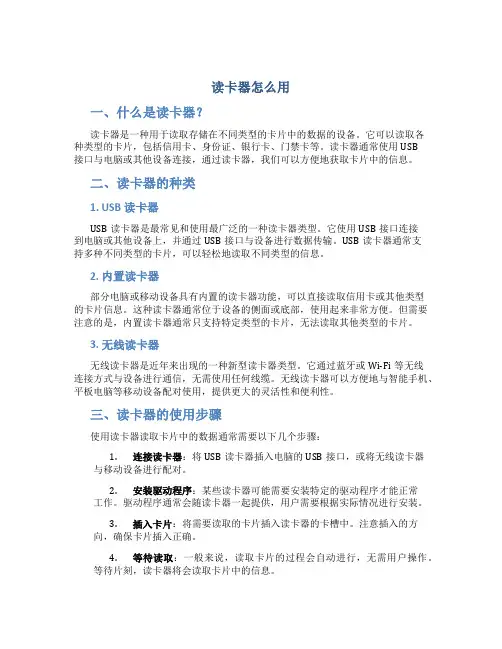
读卡器怎么用一、什么是读卡器?读卡器是一种用于读取存储在不同类型的卡片中的数据的设备。
它可以读取各种类型的卡片,包括信用卡、身份证、银行卡、门禁卡等。
读卡器通常使用USB接口与电脑或其他设备连接,通过读卡器,我们可以方便地获取卡片中的信息。
二、读卡器的种类1. USB读卡器USB读卡器是最常见和使用最广泛的一种读卡器类型。
它使用USB接口连接到电脑或其他设备上,并通过USB接口与设备进行数据传输。
USB读卡器通常支持多种不同类型的卡片,可以轻松地读取不同类型的信息。
2. 内置读卡器部分电脑或移动设备具有内置的读卡器功能,可以直接读取信用卡或其他类型的卡片信息。
这种读卡器通常位于设备的侧面或底部,使用起来非常方便。
但需要注意的是,内置读卡器通常只支持特定类型的卡片,无法读取其他类型的卡片。
3. 无线读卡器无线读卡器是近年来出现的一种新型读卡器类型。
它通过蓝牙或Wi-Fi等无线连接方式与设备进行通信,无需使用任何线缆。
无线读卡器可以方便地与智能手机、平板电脑等移动设备配对使用,提供更大的灵活性和便利性。
三、读卡器的使用步骤使用读卡器读取卡片中的数据通常需要以下几个步骤:1.连接读卡器:将USB读卡器插入电脑的USB接口,或将无线读卡器与移动设备进行配对。
2.安装驱动程序:某些读卡器可能需要安装特定的驱动程序才能正常工作。
驱动程序通常会随读卡器一起提供,用户需要根据实际情况进行安装。
3.插入卡片:将需要读取的卡片插入读卡器的卡槽中。
注意插入的方向,确保卡片插入正确。
4.等待读取:一般来说,读取卡片的过程会自动进行,无需用户操作。
等待片刻,读卡器将会读取卡片中的信息。
5.获取数据:读卡器读取到卡片中的信息后,可以通过电脑或移动设备上的相应软件或应用程序查看和处理读取到的数据。
根据不同的读卡器和应用程序,获取数据的方式可能略有不同。
注意事项:•在连接读卡器之前,确保电脑或移动设备已经正常安装了相应的驱动程序。
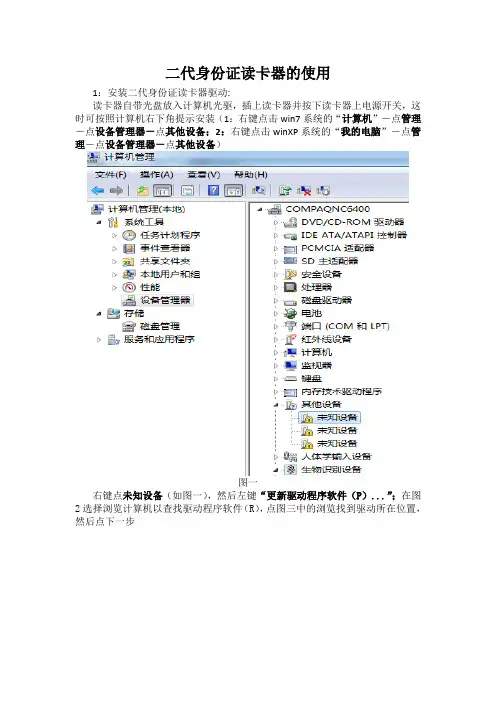
二代身份证读卡器的使用
1:安装二代身份证读卡器驱动:
读卡器自带光盘放入计算机光驱,插上读卡器并按下读卡器上电源开关,这时可按照计算机右下角提示安装(1:右键点击win7系统的“计算机”-点管理-点设备管理器-点其他设备;2:右键点击winXP系统的“我的电脑”-点管理-点设备管理器-点其他设备)
图一
右键点未知设备(如图一),然后左键“更新驱动程序软件(P)...”;在图2选择浏览计算机以查找驱动程序软件(R),点图三中的浏览找到驱动所在位置,然后点下一步
图二
注:如果没有光盘,网上下载驱动,浏览时找到所放驱动的文件夹即可。
如果出现图四界面,选择始终安装驱动程序软件(I)
出现图5 后点关闭
图六
安装驱动成功后,列表中有个密码设备——SDT USB设备
2:设置弹出窗口和文件下载:
2.1,选中IE浏览器双击,弹出浏览器窗口。
2.2,单击工具,在下拉选项中选择关闭弹出窗口阻止程序(B),如图7
图七
2.3,图七中选择Internet选项(O),如图八
图九
图九中选安全,点自定义级别(C)…
图十
图十中下拉右侧滚动条,找到下载未签名的ActiveX控件,将禁用改为提示(推荐)或者启用(不安全),
3:安装ActiveX控件:
用IE访问/yinan/index.html,
图十一
然后左键点击“已阻止安装”---“未此计算机的所有用户安装此加载项”,如果有弹出框选择“是”
图十二
安装成功后/yinan/index.html网页如图十二。
最后重新启动一下读卡器,然后打开应用系统,即可使用二代身份证读卡器扫描身份证。
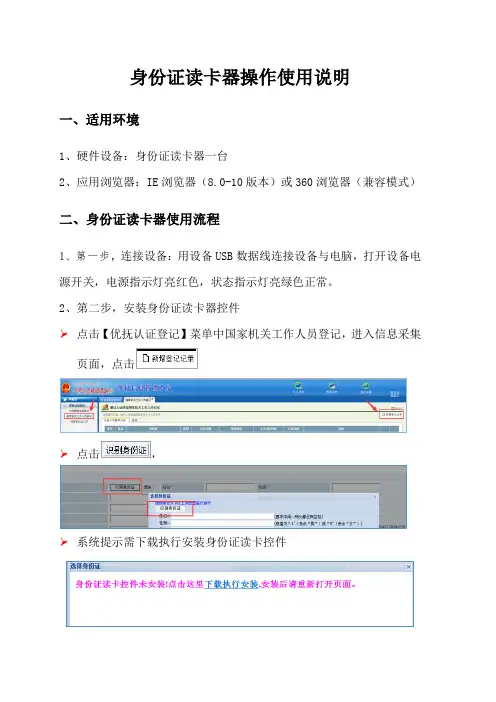
身份证读卡器操作使用说明
一、适用环境
1、硬件设备:身份证读卡器一台
2、应用浏览器:IE浏览器(8.0-10版本)或360浏览器(兼容模式)
二、身份证读卡器使用流程
1、第一步,连接设备:用设备USB数据线连接设备与电脑,打开设备电源开关,电源指示灯亮红色,状态指示灯亮绿色正常。
2、第二步,安装身份证读卡器控件
➢点击【优抚认证登记】菜单中国家机关工作人员登记,进入信息采集页面,点击
➢点击,
➢系统提示需下载执行安装身份证读卡控件
➢点击下载执行安装,系统提示保存读卡器控件
➢双击控件、安装程序。
3、第三步,安装完成后必须重启浏览器,身份证读卡器控件才能应用。
三、身份证信息读取成功提示
将身份证放在读卡器上,点识别按钮,读卡器界面如图
读取成功,姓名、性别、民族、身份证号码、出生日期、年龄、起止日期、签发机关、身份证地址、身份证头像、身份证正反面照片信息全部自动上传系统。
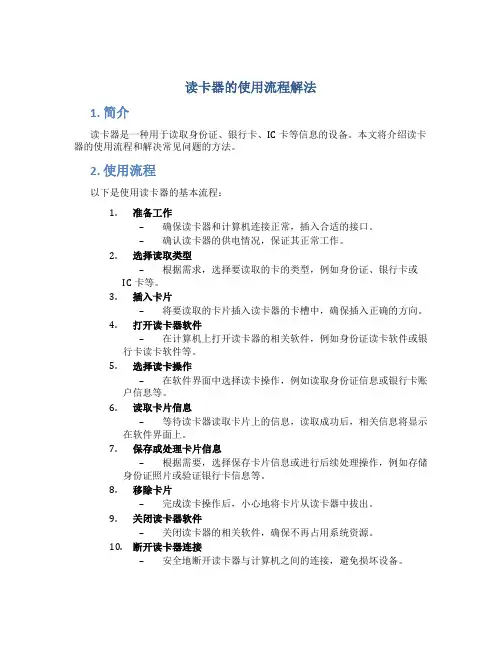
读卡器的使用流程解法1. 简介读卡器是一种用于读取身份证、银行卡、IC卡等信息的设备。
本文将介绍读卡器的使用流程和解决常见问题的方法。
2. 使用流程以下是使用读卡器的基本流程:1.准备工作–确保读卡器和计算机连接正常,插入合适的接口。
–确认读卡器的供电情况,保证其正常工作。
2.选择读取类型–根据需求,选择要读取的卡的类型,例如身份证、银行卡或IC卡等。
3.插入卡片–将要读取的卡片插入读卡器的卡槽中,确保插入正确的方向。
4.打开读卡器软件–在计算机上打开读卡器的相关软件,例如身份证读卡软件或银行卡读卡软件等。
5.选择读卡操作–在软件界面中选择读卡操作,例如读取身份证信息或银行卡账户信息等。
6.读取卡片信息–等待读卡器读取卡片上的信息,读取成功后,相关信息将显示在软件界面上。
7.保存或处理卡片信息–根据需要,选择保存卡片信息或进行后续处理操作,例如存储身份证照片或验证银行卡信息等。
8.移除卡片–完成读卡操作后,小心地将卡片从读卡器中拔出。
9.关闭读卡器软件–关闭读卡器的相关软件,确保不再占用系统资源。
10.断开读卡器连接–安全地断开读卡器与计算机之间的连接,避免损坏设备。
以上是读卡器的基本使用流程。
具体的操作步骤可能会因不同的读卡器型号和软件而略有差异,请根据实际情况操作。
3. 常见问题解决方法3.1. 读卡速度慢如果读取卡片的速度较慢,可能是以下原因导致:•电脑性能不佳:在较旧的计算机上,读卡器可能会运行缓慢。
可以尝试升级计算机硬件或使用性能更好的计算机。
•读卡器连接问题:检查读卡器的连接是否松动或不良,重新连接或更换连接线。
•卡片损坏:使用磨损或损坏的卡片可能导致读取速度变慢。
尝试使用新的、完好的卡片进行读取。
3.2. 读卡失败如果读取卡片失败,可以尝试以下解决方法:•卡片插入不正确:确保将卡片正确插入读卡器的卡槽中,方向正确。
•卡片损坏:检查卡片是否有损坏或划伤,尝试使用另一张完好的卡片进行读取。
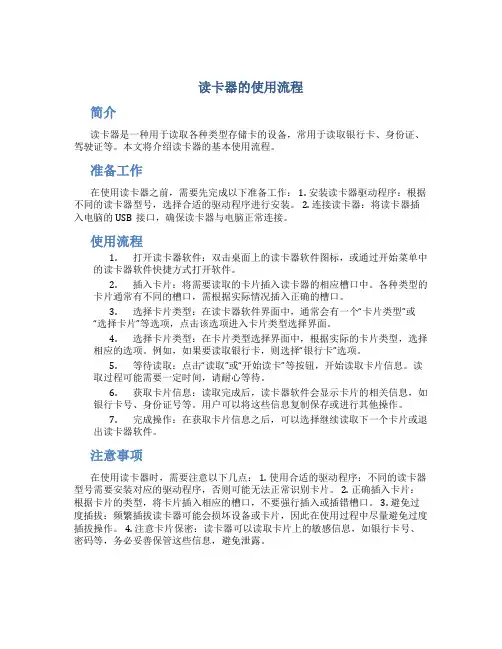
读卡器的使用流程简介读卡器是一种用于读取各种类型存储卡的设备,常用于读取银行卡、身份证、驾驶证等。
本文将介绍读卡器的基本使用流程。
准备工作在使用读卡器之前,需要先完成以下准备工作: 1. 安装读卡器驱动程序:根据不同的读卡器型号,选择合适的驱动程序进行安装。
2. 连接读卡器:将读卡器插入电脑的USB接口,确保读卡器与电脑正常连接。
使用流程1.打开读卡器软件:双击桌面上的读卡器软件图标,或通过开始菜单中的读卡器软件快捷方式打开软件。
2.插入卡片:将需要读取的卡片插入读卡器的相应槽口中。
各种类型的卡片通常有不同的槽口,需根据实际情况插入正确的槽口。
3.选择卡片类型:在读卡器软件界面中,通常会有一个“卡片类型”或“选择卡片”等选项,点击该选项进入卡片类型选择界面。
4.选择卡片类型:在卡片类型选择界面中,根据实际的卡片类型,选择相应的选项。
例如,如果要读取银行卡,则选择“银行卡”选项。
5.等待读取:点击“读取”或“开始读卡”等按钮,开始读取卡片信息。
读取过程可能需要一定时间,请耐心等待。
6.获取卡片信息:读取完成后,读卡器软件会显示卡片的相关信息,如银行卡号、身份证号等。
用户可以将这些信息复制保存或进行其他操作。
7.完成操作:在获取卡片信息之后,可以选择继续读取下一个卡片或退出读卡器软件。
注意事项在使用读卡器时,需要注意以下几点: 1. 使用合适的驱动程序:不同的读卡器型号需要安装对应的驱动程序,否则可能无法正常识别卡片。
2. 正确插入卡片:根据卡片的类型,将卡片插入相应的槽口,不要强行插入或插错槽口。
3. 避免过度插拔:频繁插拔读卡器可能会损坏设备或卡片,因此在使用过程中尽量避免过度插拔操作。
4. 注意卡片保密:读卡器可以读取卡片上的敏感信息,如银行卡号、密码等,务必妥善保管这些信息,避免泄露。
总结通过上述步骤,我们可以轻松使用读卡器读取各种类型的存储卡,包括银行卡、身份证、驾驶证等。
在使用过程中,需要注意选择合适的驱动程序、正确插入卡片,以及保护卡片上的敏感信息。
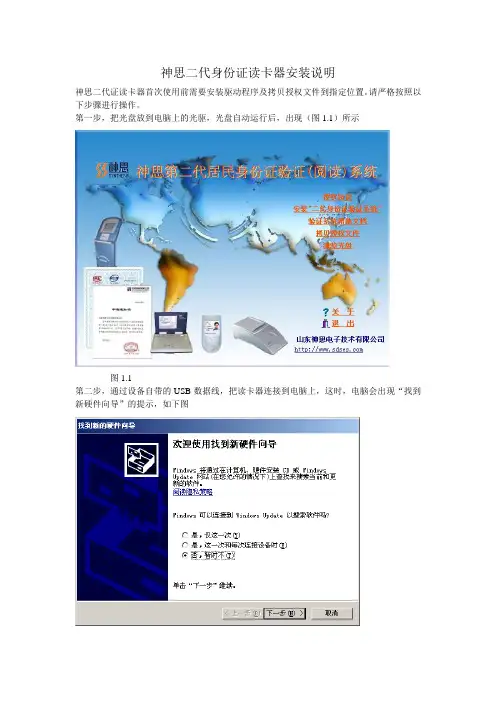
神思二代身份证读卡器安装说明
神思二代证读卡器首次使用前需要安装驱动程序及拷贝授权文件到指定位置。
请严格按照以下步骤进行操作。
第一步,把光盘放到电脑上的光驱,光盘自动运行后,出现(图1.1)所示
图1.1
第二步,通过设备自带的USB数据线,把读卡器连接到电脑上,这时,电脑会出现“找到新硬件向导”的提示,如下图
选择“否,暂时不”,点击下一步,出现下图
选择“从列表或指定位置安装”点击下一步
,点击浏览按钮,选择光盘下USBdriver文件夹下2k,xp,2003,vista,win7文件夹,如下图
选择好后,点击下一步,开始安装驱动
点击完成按钮,则驱动程序安装完成。
第三步,安装读卡器软件。
点击光盘上的“安装‘二代身份证验证系统’”,出现下图所示,选择“接受”后,如下图,点击安装,完成安装,
安装完成后,桌面上出现“神思二代证验证系统”的快捷方式。
第四步,拷贝授权文件。
点击浏览光盘上的“拷贝授权文件”按钮,则出现下图
授权文件拷贝完成。
这样读卡器就安装完成了,双击桌面上的快捷方式,打开读卡器软件,测试读卡器工作是否正常,如果出现下图,提示请放卡,并且打卡器工作指示灯闪烁,则表示读卡器工作正常,这时可先退出验证系统软件后,通过浏览器进入暂住人口信息系统进行操作。
二代身份证阅读器使用手册————————————————————————————————作者: ————————————————————————————————日期:ﻩ使用说明紫光软件系统有限公司二零一一年九月一简介1.1 产品简介感谢您选择新中新二代身份证阅读器关于身份证识别器,随着全国婚姻登记系统的渐渐普及,为了方便我们各地政府在登记业务中更方便,更节省时间,紫光公司为用户开发了新中新二代身份证识别器,帮助用户更快速更便捷的办理业务。
二功能2.1 主要功能二代身份证识别器的主要作用是,代替人工录入婚姻登记中得各种信息,比如:身份证号码,姓名等信息,安装好驱动程序,插入硬件即可使用,操作非常的简单。
三安装与使用3.1安装说明3.1.1 安装驱动程序将产品配件中的光盘插入电脑的光驱中然后打开“我的电脑”找到“可移动存储的设备”下的已识别出来的光盘名称像“110921_***(G:)”双击名称打开盘符如下图:Setup.exe的一个安装文件,双击图标后,如下图:直接点击“下一步”需要修改安装目录时,点击“浏览”选择安装程序的安装目录位置即可系统默认为C盘,点击“下一步”如下图:需要修改安装目录文件夹,点击“浏览”修改即可系统默认为婚姻录入辅助系统,点击“下一步”如下图:为了方便应用,可以选中“创建桌面快捷方式”前方的系统将在桌面创建快捷方式,点击“下一步”如下图:如需要修改图中显示的信息,点击“上一步”进行修改直接点击“安装”程序自动进行安装,安装结束,显示如下图:安装完成系统提示“请确保读卡器连接到正确的USB接口”,并进行程序注册系统默认为选中状态,点击“完成”就完成了驱动程序的安装(注意:如果安装完驱动程序,不想立刻注册,请把复选框中的绿色小勾去掉,点击完成即可。
)安装完成后,桌面上会出现一个“紫光软件全国婚姻登记系统录入辅助系统”的图标如下图:3.1.2 硬件注册完成驱动程序安装后,系统会提示,如下图:看到提示框中的提示,我们需要把二代身份证识别器,插入到电脑的USB接口,确定连接成功后,点击“确定”如下图:输入购买产品时的注册码,点击“注册”即可完成产品注册。
读卡器的用法
读卡器是一种用于读取存储在卡片上的数据的设备。
它通常用于读取身份证、银行卡、健康卡、门禁卡等各种类型的卡片。
使用读卡器的步骤如下:
1. 插入卡片:将要读取的卡片插入读卡器的卡槽或接口中,确保卡片插入正确且稳定。
2. 连接设备:将读卡器连接到电脑或其他设备上。
可以通过USB接口、蓝牙或Wi-Fi连接。
3. 安装驱动程序:如果读卡器需要安装驱动程序,根据读卡器的型号和使用说明安装相应的驱动程序。
4. 打开读卡器软件:在电脑上打开读卡器的软件或相关应用程序。
5. 选择读取卡片:在软件界面中选择要读取的卡片类型,根据需要选择身份证、银行卡或其他卡片。
6. 读取卡片信息:点击“读取”按钮或相关操作,读卡器将会读取卡片上存储的信息,并在软件界面中显示。
7. 处理卡片信息:根据需求,对读取到的卡片信息进行处理,如打印、保存或进行后续操作。
请注意,不同类型的卡片可能需要不同的读卡器和读卡器软件,使用前请确保读卡器与卡片的兼容性,并按照具体的使用说明进行操作。
神盾第二代身份证阅读器使用手册1.1产品概述深圳研腾科技有限公司销售的神盾ICR-100M(B)智能接口身份证阅读器是联机使用的身份证专用阅读设备,采用拥有国家专利(实用新型专利号ZL 200620000992.9,发明专利号2006100010348)的智能识别技术,能自动识别计算机通讯端口、自动设置通讯参数、自动读卡。
该设备采用国际上先进的TypeB非接触IC卡阅读技术,以无线传输方式与第二代居民身份证内的专用芯片进行数据交换,可以将芯片内的个人信息资料读出,再通过计算机通讯接口,将此信息上传至计算机。
随机提供的安装软件通过ICR-100M(B)可以完成读取身份证芯片内个人信息资料操作,并且该随机软件还可以将这些信息解码成文字和相片进行显示和存储,进行“人证同一性”认定。
该设备兼容ISO14443(TypeB)标准,可根据用户需要读取其他符合ISO14443(TypeB)标准的非接触IC卡。
同时,该产品还可提供开放的应用程序接口(API)函数,供系统集成商进行二次开发。
该设备可采用计算机端口取电,体积小巧,既支持RS-232C通讯又支持USB 通讯,操作灵活简便,可应用于公安、民政、银行、宾馆、邮局、证券等场所进行身份核验。
1.2智能接口技术智能接口技术是集USB/RS-232C两种通讯方式和多种取电方式于一体,能自动识别计算机通讯端口、自动设置通讯参数、自动读卡的新技术。
采用智能接口技术的ICR-100M(B)身份证阅读器阅读器包括智能接口控制板、阅读器控制板、安全控制模块、阅读器天线、信号传输电缆、电源管理模块、专用通讯电缆及运行在阅读器控制板上的阅读器硬件程序和运行在计算机上的阅读程序。
该阅读器可同时支持USB和RS-232C两种通讯方式,并可以在不作任何硬件更改的情况下智能查找通讯方式和通讯端口。
本设备支持USB计算机端口、PS/2计算机端口以及外接直流电源多种供电方式,大大增强了设备使用的灵活性,方便用户根据自身情况做出选择,满足了用户的多样化需求。
二代身份证读卡器安装及使用说明一.说明为方便各旅馆单位更快捷的录入人员信息,现本系统提供第二代居民身份证验证(阅读)设备。
将第二代居民身份证置于机具感应区,与之相连的计算机可即时显示该证件持有人的彩色照片及文字信息,既有利于方便、快捷的录入人员信息,又保证了录入信息的准确性和安全性。
二.安装1.机具连接本系统当前所使用的机具使用USB通讯方式,连接时请必须按照如下顺序连接:1.首先将USB插头插入计算机的USB插口。
2.将Mini-B接口插入二代身份证阅读机具插口。
当机具连接后,如果机具上的电源指示灯变为红色,工作指示灯变为绿色,故障灯不亮,表示机具连接成功;如果机具上的电源指示灯变为红色,故障指示灯红灯闪烁或长亮,请确认是否为电源问题,如计算机电源供电不足等。
2.设备驱动安装当机具初次连接至计算机时,需要按照机具的驱动程序。
请按如下顺序操作:1.从旅馆业系统的“从业人员信息登记”或“国内旅客入住登记”页面下载驱动程序USBdriver.exe。
Bdriver.exe为自解压格式文件,打开后请指定一个目标文件夹,而后点击“安装”。
3.当机具初次连接至计算机时,将弹出如下页面:4.点击“下一步”,选择第一项“搜索适于我的设备的驱动程序”5.点击“下一步”,选择“指定一个位置”6.点击“下一步”,在弹出的对话框中点击“浏览”按钮,而后在查找文件对话框中选择驱动程序解压后所在目录,并根据当前计算机的系统选择对应目录下的UsbDiv.inf 文件。
7.选中驱动文件后,点击查找文件框中的“打开”按钮,点击“找到新的硬件设备向导”中的“确定”按钮,点击“下一步”。
8.点击“下一步”,此时即完成驱动程序的安装。
三.使用当安装完驱动程序后,连接好机具,进入旅馆业系统的从业人员信息登记、修改,国内旅客入住登记、修改,此时可以看到程序页面右上角的提示“2代身份证机具连接成功”,同时机具为绿色工作指示灯闪烁,进入寻卡工作状态。
神思二代身份证读卡器安装说明
神思二代证读卡器首次使用前需要安装驱动程序及拷贝授权文件到指定位置。
请严格按照以下步骤进行操作。
第一步,把光盘放到电脑上的光驱,光盘自动运行后,出现(图1.1)所示
图1.1
第二步,通过设备自带的USB数据线,把读卡器连接到电脑上,这时,电脑会出现“找到新硬件向导”的提示,如下图
选择“否,暂时不”,点击下一步,出现下图
选择“从列表或指定位置安装”点击下一步
,点击浏览按钮,选择光盘下USBdriver文件夹下2k,xp,2003,vista,win7文件夹,如下图
选择好后,点击下一步,开始安装驱动
点击完成按钮,则驱动程序安装完成。
第三步,安装读卡器软件。
点击光盘上的“安装‘二代身份证验证系统’”,出现下图所示,选择“接受”后,如下图,点击安装,完成安装,
安装完成后,桌面上出现“神思二代证验证系统”的快捷方式。
第四步,拷贝授权文件。
点击浏览光盘上的“拷贝授权文件”按钮,则出现下图
授权文件拷贝完成。
这样读卡器就安装完成了,双击桌面上的快捷方式,打开读卡器软件,测试读卡器工作是否正常,如果出现下图,提示请放卡,并且打卡器工作指示灯闪烁,则表示读卡器工作正常,这时可先退出验证系统软件后,通过浏览器进入暂住人口信息系统进行操作。
二代证的简易操作流程
《境内旅客入住》1. 公安网宽带连接 2. 打开《旅客治安管理信息系统》系统登入3. 用
户名和密码点登入(这个是安装公安网系统的给客户的)待背景出来后
4. 点境内登记
5. 点二代证读卡按确定,
6. 把二代身份证放到读卡机上进行读
卡,提示读卡成功点击确定,证件的详细信息就可自动载入信息框。
(记住不能先放身份证在点二代证读卡)
7. 好了就写入住房号,在点保存。
《境内旅客退房》 1. 境内旅客退房 2. 查询 3.选择要退房的旅客打钩,4.点击退房进行退房操作。